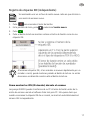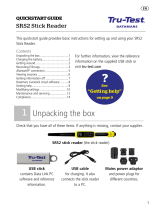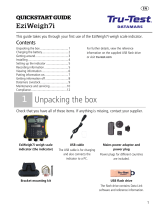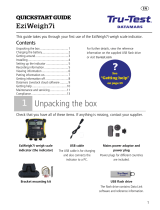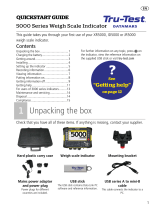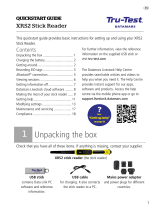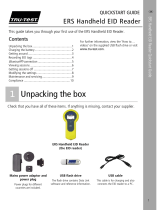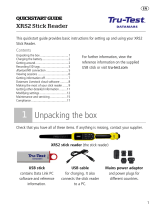Tru-Test SRS2 Stick Reader Guide de démarrage rapide
- Taper
- Guide de démarrage rapide
La page est en cours de chargement...
La page est en cours de chargement...
La page est en cours de chargement...
La page est en cours de chargement...
La page est en cours de chargement...
La page est en cours de chargement...
La page est en cours de chargement...
La page est en cours de chargement...
La page est en cours de chargement...
La page est en cours de chargement...
La page est en cours de chargement...
La page est en cours de chargement...
La page est en cours de chargement...
La page est en cours de chargement...
La page est en cours de chargement...
La page est en cours de chargement...
La page est en cours de chargement...
La page est en cours de chargement...
La page est en cours de chargement...
La page est en cours de chargement...
La page est en cours de chargement...
La page est en cours de chargement...
La page est en cours de chargement...
La page est en cours de chargement...
La page est en cours de chargement...
La page est en cours de chargement...
La page est en cours de chargement...
La page est en cours de chargement...
La page est en cours de chargement...
La page est en cours de chargement...
La page est en cours de chargement...
La page est en cours de chargement...
La page est en cours de chargement...
La page est en cours de chargement...
La page est en cours de chargement...
La page est en cours de chargement...
La page est en cours de chargement...

38
Le présent guide de démarrage rapide fournit des instructions de base pour la
configuration et l'utilisation de votre Bâton de lecture SRS2.
Table des matières
Déballage de la boîte ............................. 38
Charger la batterie ................................ 39
Se familiariser avec l'appareil ................. 39
Enregistrement des boucles EID ............. 40
Connexion
Bluetooth
® .......................... 42
Visualiser des séances............................ 43
Exportation de données ......................... 44
Logiciel cloud Datamars Livestock .......... 45
Modifier des réglages ............................ 46
Maintenance et entretien ....................... 48
Conformité ............................................ 50
Pour plus de détails, consultez les
informations de référence disponibles sur
la clé USB fournie ou rendez-vous sur
tru-test.com
1
Déballage de la boîte
Assurez-vous que vous avez l'ensemble des éléments suivants. Si la livraison n'est
pas complète, contactez votre distributeur.
Bâton de lecture SRS2 (le bâton de lecture)
Clé USB
Contient le logiciel PC
Data Link ainsi que des
informations de référence.
Câble USB
pour la recharge. Il permet
également de connecter le
bâton de lecture à un PC.
Adaptateur secteur
et fiches d'alimentation
pour différents pays.

39
2
Charger la batterie
• Utilisez uniquement l'adaptateur secteur et les câbles fournis.
• Ne chargez pas la batterie si la température est inférieure à 5 °C ou
supérieure à 40 °C.
3
Se familiariser avec l'appareil
Éléments du bâton de lecture

40
L'écran d'accueil
Lorsque vous allumez le bâton
de lecture pour la première fois,
l'écran d'accueil s'affiche :
Parcourez les options à l'aide
des touches fléchées et
choisissez une option en
utilisant la touche Sélection.
4
Enregistrement des boucles EID
Manières d'utilisation du bâton de lecture
Le bâton de lecture peut être utilisé de deux manières:
1. Mode autonome - le bâton de lecture enregistre chaque boucle lue dans sa
mémoire interne. Ces enregistrements peuvent ensuite être transférés, comme
décrit dans
Section 7 – Exporter des données
.
2. Mode connecté - le lecteur EID transmet immédiatement toutes les boucles
lues à un appareil connecté, tel qu'un indicateur de pesée.

41
Enregistrement des boucles EID (mode autonome)
Vous devriez créer un nouveau fichier de séance à chaque fois que vous
lancez une nouvelle séance de scannage.
1. Appuyez sur pour allumer le bâton de lecture.
2. Sur l'écran d'accueil, appuyez sur et sélectionnez Nouvelle séance.
3. Appuyez sur .
4. Appuyez sur le bouton Lecture en tenant le bâton de lecture à proximité d'une
boucle EID.
Si, pendant le scannage de boucles EID, des animaux passent
rapidement à travers un couloir ou dans un enclos, vous pouvez tenir
enfoncé le bouton Lecture en continu. Le scannage s'arrête lorsque vous
relâchez le bouton Lecture.
Affichage de VIDs (numéros ID visuels) pendant le scannage
Avant de commencer votre séance de scannage, vous pouvez transférer des paires
EID/VID du PC à un bâton de lecture à l'aide du logiciel PC Data Link. Ceci permet
à l'appareil d'afficher automatiquement le VID d'un animal lorsque son EID est lu.

42
5
Connexion
Bluetooth
®
Le bâton de lecture se connectera automatiquement à n'importe quel indicateur de
pesée Tru-Test compatible
Bluetooth
ou n'importe quel autre appareil avec lequel
il a été jumelé auparavant (si en mode BT Auto - mode par défaut).
Afin d'établir manuellement une connexion sans fil
Bluetooth
(si vous utilisez un
indicateur de pesée non Tru-Test ou si vous avez des difficultés à établir une
connexion sans fil
Bluetooth
):
1. Lorsque les deux appareils sont éteints, positionnez le bâton de
lecture à proximité de l'autre appareil.
2. Allumez l'indicateur et, si nécessaire, vérifiez que le réglage
Bluetooth
est activé.
3. Allumez le bâton de lecture.
4. Sélectionnez Réglages, puis Bluetooth pour afficher l'écran
Réglages Bluetooth.
5. Sélectionnez Recherche d'appareils.
Une liste d'appareils disponibles sera affichée.
6. Sélectionnez un appareil.
Attendez jusqu'à une minute pour que les deux appareils
soient jumelés. Une fois le jumelage terminé, le témoin
lumineux
Bluetooth
au-dessus du bouton Lecture/Sélection
s'illuminera en bleu.
7. Afin de tester la connexion, utilisez le bâton de lecture pour lire
une boucle EID.
Allumez toujours l'appareil que vous essayez de jumeler d'abord, AVANT
le bâton de lecture.

43
6
Visualiser des séances
Vous pouvez visualiser les informations collectées pendant une séance sur l'écran
Séance.
1. Si nécessaire, appuyez sur pour aller à l'écran d'accueil.
2. Sélectionnez Séances.
Une liste de séances s'affiche.
3. Sélectionner une séance que vous souhaitez visualiser :

44
7
Exportation de données
Il y a deux façons d'exporter des données depuis le bâton de lecture SRS2.
Logiciel PC Data Link
Vous pouvez :
• enregistrer des fichiers de séance ;
• charger des séances sur Datamars
Livestock.
Pour ce faire :
1. Connectez le bâton de lecture à un
PC à l'aide du câble fourni.
2. Démarrez Data Link sur votre PC.
3. Cliquez sur pour exporter des
données depuis le bâton de lecture.
Application Data Link pour les appareils mobiles
Vous pouvez :
• envoyer un fichier de
séance par e-mail ;
• charger des séances sur
Datamars Livestock.
Pour ce faire :
Démarrez l'application sur votre
smartphone et suivez les
instructions.
L'application Data Link de Tru-Test peut être téléchargée gratuitement
des boutiques Google Play* store (appareils Android*) ou Apple App
store* (Apple iOS*).

45
8
Logiciel cloud Datamars
Livestock
Consultez vos données en ligne, où que vous soyez, grâce à Datamars Livestock.
Datamars Livestock vous permet de surveiller les gains de poids des animaux, ainsi
que leurs performances par rapport aux poids cibles.
Assurez le suivi de vos animaux par groupes et agissez rapidement s'ils
n'atteignent pas les objectifs, ou surveillez les animaux individuellement pour
identifier les plus performants et ceux dont la croissance est trop lente.
livestock.datamars.com

46
9
Modifier des réglages
À la livraison, le bâton de lecture est réglé pour la simple lecture de boucles EID.
Vous pouvez modifier les réglages du bâton de lecture en fonction de la tâche que
vous souhaitez effectuer.
Menu Réglages
Pour modifier les réglages, accédez à l'écran d'accueil et appuyez sur Réglages.
Général
Changer les réglages
Date/heure
,
Langue/pays
,
Auto Non
,
Vibration
et
Signal
sonore
. Afficher les détails du
firmware
du bâton de lecture.
Bluetooth
Bluetooth
Auto* : Connexion automatique à l'appareil compatible
Bluetooth
®
utilisé le
plus récemment ou à un indicateur de pesée Tru-Test compatible
Bluetooth
.
Non : Désactiver la connectivité sans fil
Bluetooth
.
Manuel : Rechercher manuellement un appareil compatible
Bluetooth
et
accepter des connexions entrantes.
Recherche d'appareils
: Rechercher manuellement un appareil compatible
Bluetooth
dans le champ de portée (voir ligne ci-dessus).
Appareils jumelés
: Afficher les appareils connectés (jumelés) auparavant.
Avancé

47
Mode connexion
Par défaut** : Choisir ce réglage pour connecter les indicateurs de pesée
et la plupart des systèmes logiciels.
HID (Human Interface Device) : Choisir ce réglage si la boucle EOD
scannée doit être transférée automatiquement dans un tableur (Excel,
par exemple) ou un autre appareil qui ne s'intègre pas directement au
bâton de lecture.
Lecture de boucles
Mode lecture
Standard** : Appuyez sur le bouton Lecture pour lire une boucle. Pour lire
des boucles en continu, tenez le bouton Lecture enfoncé.
En continu : Appuyez sur le bouton Lecture pour lire une boucle. Le
scannage s'arrête uniquement lorsque vous appuyez à nouveau sur le
bouton Lecture.
1 EID : Appuyez sur le bouton Lecture pour lire une seule boucle. Même si le
bouton Lecture reste enfoncé, une autre boucle ne sera pas lue.
Format de boucle -
Format et exemple indiqués :
Décimal**
964 155000012939
Décimal2
964155000012939
Hex
8000F66416B8808B
ISO
1000000964155000012939
ISO23
A0000000964000000123456 (animal) ou
R0000000964000000123456 (non animal)
Autoriser doublons
Non** : Choisir ce réglage pour vous assurer qu'un EID ne sera pas
enregistré plusieurs fois dans la même séance.
Oui : Choisir ce réglage pour permettre aux EID d'être enregistrés plusieurs
fois dans la même séance.
Les astérisques ** indiquent les réglages par défaut.

48
10
Maintenance et entretien
Faire une copie de sécurité de vos données
Nous vous recommandons fortement de sauvegarder régulièrement les données qui se
trouvent sur votre bâton de lecture en les transférant à un PC à l'aide de Data Link.
Mettre à jour votre logiciel
Nous vous recommandons de mettre à jour régulièrement le logiciel du bâton de
lecture afin d'être au niveau des dernières fonctionnalités et améliorations.
Pour mettre le logiciel à jour, vous devez
1. connecter le bâton de lecture à un PC à l'aide du câble fourni.
2. démarrer Data Link sur votre PC.
3. Cliquez sur Outils / Mises à jours.
4. Suivez les instructions étape par étape.
Pour plus d'informations, référez-vous à l'aide de Data Link.
Lors de la mise à jour de logiciels, les données sur votre bâton de
lecture resteront intactes. Toutefois, nous vous recommandons
fortement de transférer les données qui se trouvent sur votre bâton de
lecture vers un PC
avant
de procéder à une mise à jour.

49
Entretien du bâton de lecture
Nettoyez le bâton de lecture à l'eau tiède et au savon à l'aide d'un chiffon humide.
D'autres nettoyants peuvent endommager le boîtier ou l'écran.
Ne jamais immerger le bâton de lecture dans l'eau.
Ne laissez pas le bâton de lecture à un endroit où il peut être exposé à des
températures extrêmes (p.ex. tableau de bord d'un véhicule).
Gardez le bâton de lecture dans un endroit frais et sec.
Remettez le capuchon de protection contre la poussière lorsque les câbles ne sont
pas connectés au bâton de lecture. Ainsi, vous éviterez la pénétration d'humidité et
de saletés dans la prise.
Europe : Instructions pour l'élimination du produit
La présence de ce symbole sur le produit ou son emballage indique que ce
produit (ainsi que sa batterie et sa pile) ne doit pas être jeté avec les autres
déchets. Il est de votre responsabilité de vous débarrasser de vos déchets
d'équipements en les apportant à un point de collecte désigné pour le recyclage
des déchets d'équipements électriques et électroniques. La collecte et le recyclage
séparés de vos déchets d'équipements au moment de leur élimination
contribueront à préserver les ressources naturelles et à garantir un recyclage
respectueux de l'environnement et de la santé humaine. Pour plus d'informations
sur les points de collecte, contactez le service de recyclage de votre ville ou le
distributeur auprès duquel vous avez acheté le produit.
Ce produit comprend une batterie lithium-ion (LiCoO
2
) rechargeable ainsi qu'une
pile bouton au lithium métal (CR1220 35 mAh).
Pour savoir comment démonter ce produit à des fins de recyclage, envoyez un e-
mail à service[email protected]

50
11
Conformité
Avis d’ISDE Canada
Le présent émetteur radio, modèle SRS2-1, a été approuvé par d'Innovation, Sciences et Développement Économique Canada pour
fonctionner uniquement avec son antenne intégrée.
Le présent appareil est conforme aux CNR d'Innovation, Sciences et Développement Économique Canada applicables aux appareils
radio exempts de licence. L'exploitation est autorisée aux deux conditions suivantes :
(1) l'appareil ne doit pas produire de brouillage, et
(2) l'utilisateur de l'appareil doit accepter tout brouillage radioélectrique subi, même si le brouillage est susceptible d'en
compromettre le fonctionnement.
Déclaration UE de conformité
Par la présente, Datamars Limited déclare que l'équipement radioélectrique de type SRS2-1 est conforme aux
exigences essentielles et aux autres dispositions pertinentes de la directive 2014/53/UE sur les équipements
radioélectriques. La déclaration de conformité peut être consultée à l'adresse suivante : http://livestock.tru-
test.com/en/compliance
La marque et les logos
Bluetooth
®
sont des marques déposées de Bluetooth SIG, Inc. et toute utilisation de ces marques par
Datamars SA et ses filiales est effectuée sous licence. Les autres marques et noms commerciaux appartiennent à leurs propriétaires
respectifs.
Les marques de commerce marquées d’un astérisque (*) ne sont pas détenues ou utilisées sous licence par Datamars SA et
appartiennent à leurs propriétaires respectifs.
La page est en cours de chargement...
La page est en cours de chargement...
La page est en cours de chargement...
La page est en cours de chargement...
La page est en cours de chargement...
La page est en cours de chargement...
La page est en cours de chargement...
La page est en cours de chargement...
La page est en cours de chargement...
La page est en cours de chargement...
La page est en cours de chargement...
La page est en cours de chargement...
La page est en cours de chargement...
La page est en cours de chargement...
-
 1
1
-
 2
2
-
 3
3
-
 4
4
-
 5
5
-
 6
6
-
 7
7
-
 8
8
-
 9
9
-
 10
10
-
 11
11
-
 12
12
-
 13
13
-
 14
14
-
 15
15
-
 16
16
-
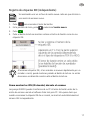 17
17
-
 18
18
-
 19
19
-
 20
20
-
 21
21
-
 22
22
-
 23
23
-
 24
24
-
 25
25
-
 26
26
-
 27
27
-
 28
28
-
 29
29
-
 30
30
-
 31
31
-
 32
32
-
 33
33
-
 34
34
-
 35
35
-
 36
36
-
 37
37
-
 38
38
-
 39
39
-
 40
40
-
 41
41
-
 42
42
-
 43
43
-
 44
44
-
 45
45
-
 46
46
-
 47
47
-
 48
48
-
 49
49
-
 50
50
-
 51
51
-
 52
52
-
 53
53
-
 54
54
-
 55
55
-
 56
56
-
 57
57
-
 58
58
-
 59
59
-
 60
60
-
 61
61
-
 62
62
-
 63
63
-
 64
64
Tru-Test SRS2 Stick Reader Guide de démarrage rapide
- Taper
- Guide de démarrage rapide
dans d''autres langues
Documents connexes
-
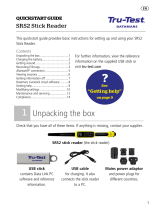 Tru-Test SRS2 Guide de démarrage rapide
Tru-Test SRS2 Guide de démarrage rapide
-
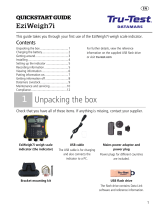 Tru-Test EziWeigh7i Guide de démarrage rapide
Tru-Test EziWeigh7i Guide de démarrage rapide
-
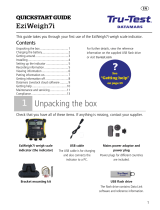 Tru-Test EziWeigh7i Guide de démarrage rapide
Tru-Test EziWeigh7i Guide de démarrage rapide
-
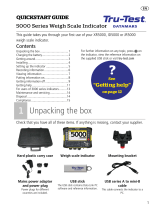 Tru-Test JR5000 ID5000 XR5000 Guide de démarrage rapide
Tru-Test JR5000 ID5000 XR5000 Guide de démarrage rapide
-
 Tru-Test XRS2 Stick Reader Guide de démarrage rapide
Tru-Test XRS2 Stick Reader Guide de démarrage rapide
-
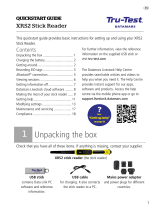 Tru-Test XRS2 Stick Reader Guide de démarrage rapide
Tru-Test XRS2 Stick Reader Guide de démarrage rapide
-
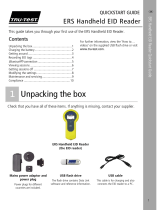 Tru-Test ERS Handheld EID Reader Guide de démarrage rapide
Tru-Test ERS Handheld EID Reader Guide de démarrage rapide
-
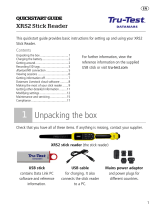 Tru-Test XRS2 Stick Reader Guide de démarrage rapide
Tru-Test XRS2 Stick Reader Guide de démarrage rapide
-
Tru-Test S3 Indicator Guide de démarrage rapide
-
Tru-Test XRP2 Panel Reader and Antenna Guide de démarrage rapide